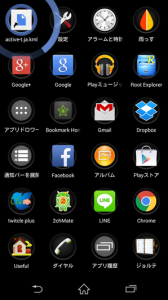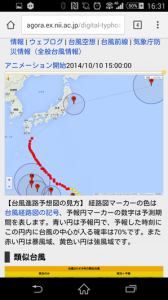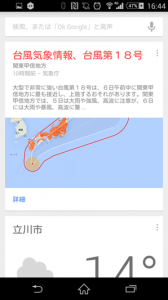台風18号がもうすぐ東京方面にもやってきます。予想進路はニュースなどでも見られますが、今回はXperiaにインストールしたGoogle Earthに台風の状態を表示する考察をしたいと思います。
必要なもの
Google Earthアプリは必須です。
ここに国立情報学研究所 (NII) の研究員(?) 北本氏が提供するデジタル台風という気象データ(kml)のレイヤーをGoogle Earthに重ねて表示させることで、空から見た台風をビジュアルに表現することができるようになります。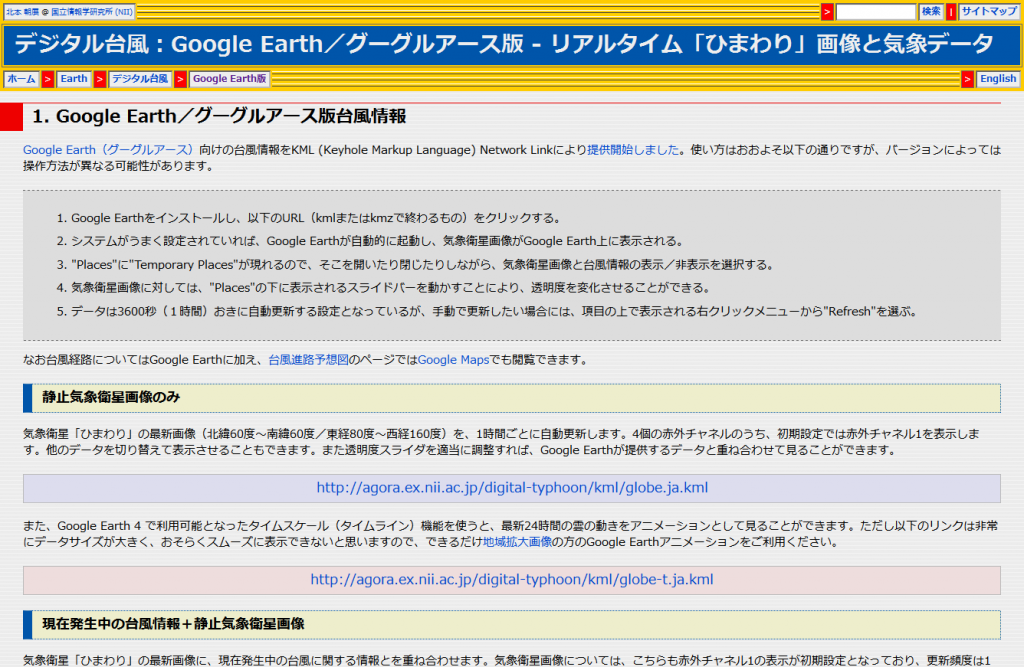
氏の提供する気象データにはいくつかの種類があります。
-
静止気象衛星(ひまわり)画像のみ
http://agora.ex.nii.ac.jp/digital-typhoon/kml/globe.ja.kml - 日本周辺のアニメーション版
http://agora.ex.nii.ac.jp/digital-typhoon/kml/region/japan-t.ja.kml
-
現在発生中の台風情報+静止気象衛星画像
http://agora.ex.nii.ac.jp/digital-typhoon/kml/active.ja.kml
今回は日本周辺のアニメーション版を使って実際に設定してみます。(2番めのもの) ※実際にアニメーション動作はせず、これまでの軌跡を表しているようです。
使用方法
- デジタル台風>気象衛星画像>日本周辺
http://agora.ex.nii.ac.jp/digital-typhoon/region/japan/
もしくはkmlファイルへの直リンク(http://agora.ex.nii.ac.jp/digital-typhoon/kml/region/japan-t.ja.kml)をタップすると端末にkmlファイルがダウンロードされます。
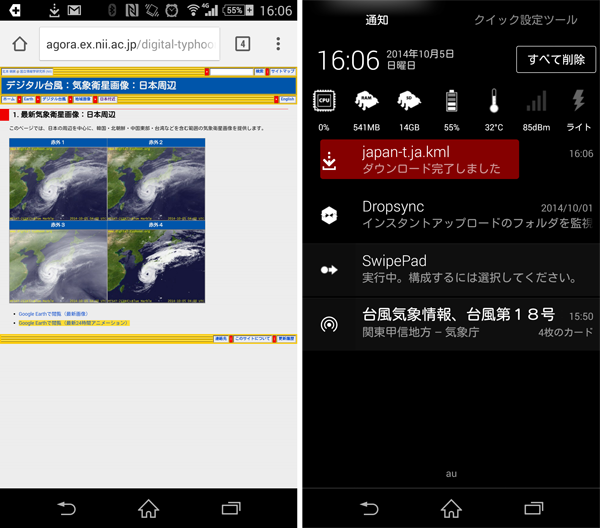
今回ダウンロードしたkmlファイルはsdcard>Downloadフォルダに「japan-t.kml」というファイル名で保存されます。
. - ダウンロードしたkmlファイルをタップするとGoogle Earthが起動します。初回のみ、kmlファイルの読み込みにちょっと時間がかかるかもしれません。
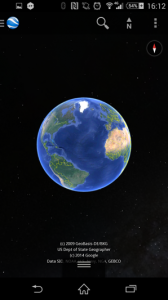
. - 地球儀(?)を回して日本付近を拡大してみると、このように雲の画像がレイヤーとして表示されているのがわかると思います。それをどんどん拡大していくと・・・
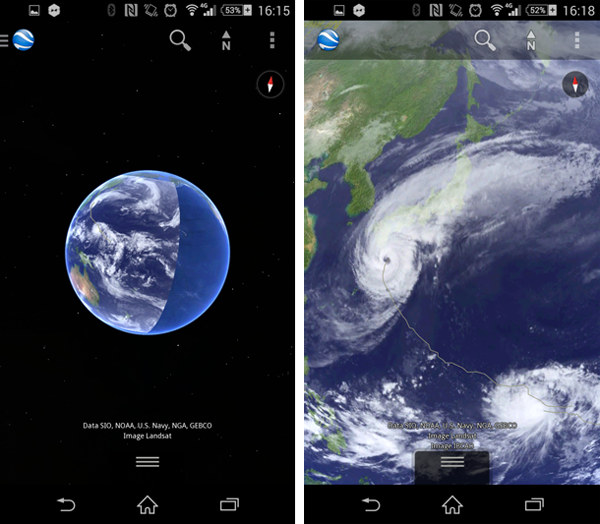
このように台風の軌跡を表示してくれます。
毎回Downloadフォルダにアクセスしに行くのが面倒な場合、ホーム画面にショートカットを置くことで即座にアクセスすることも可能です。
私は(しつこいですが)SwipePadの大ファンでありますので、このkmlファイルをこのようにSwipePadのパッドに割り当ててそこから起動するようにしていますが何か?w
#直接kmlファイルを指定できないため、Googleドライブに一旦kmlファイルを置き、SwipePad>ショートカット>ドライブのショートカット>kmlファイルを指定します
なお予想進路はGoogle Maps版の台風進路予想図を。(ただしこれまでの軌跡と24時間後、48時間後の位置のみを表示します)
もしくはGoogleが台風情報の詳細、教えてくれます。
なお、このkmlファイルは今回の気象情報以外にもさまざまなデータが提供されています。例えばオービス情報を確認したりとか。
また、My Tracksという自分の軌跡を記録するアプリを用いてkmlファイルとして保管するなどという使い方ができるのもkmlファイルの面白いところだと思います。
話が大きく逸れました。
今回の台風、大きな被害がないと良いのですが・・・